วิธีเปลี่ยน Collation ฐานข้อมูลให้เป็น UTF-8 เพื่อแก้ปัญหาภาษาไทยเป็น ??????
ผู้ให้บริการเว็บโฮสติ้งใหม่ๆ มักจะใช้ Cpanel และFantastico installer ซึ่งก็สะดวกมากๆนะครับในการติดตั้ง Joomla หรือ CMS อื่นๆ แค่คลิกทีเดียวก็ติดตั้งเสร็จทันที
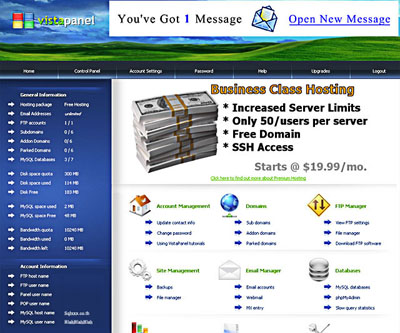
หน้าตาของ Cpanel
แต่ก็มีข้อเสียบ้างเช่นกัน, เพราะบางโฮสต์ (ต่างประเทศ) ได้ตั้งค่า collation ในฐานข้อมูลไว้เป็น Latin Swedish เลย ซึ่งถ้าเราจะทำเว็บภาษาไทย หรือ จีน หรือ เกาหลีนี่ ต้องแก้ฐานข้อมูลให้เป็นUTF-8 ครับ
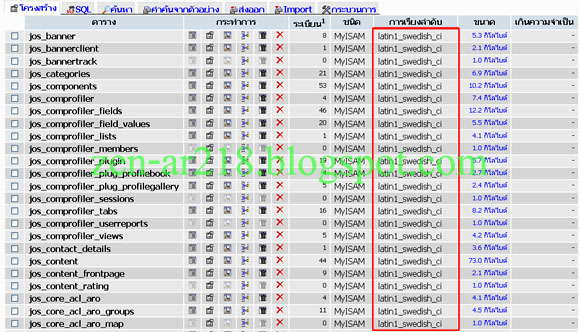
แก้ยังไงเนี่ย???
เพราะถ้าฐานข้อมูลไม่เป็น UTF-8 แล้ว การแสดงผลภาษาไทยก็จะเพี้ยนเหมือนในรูปด้านล่างครับ
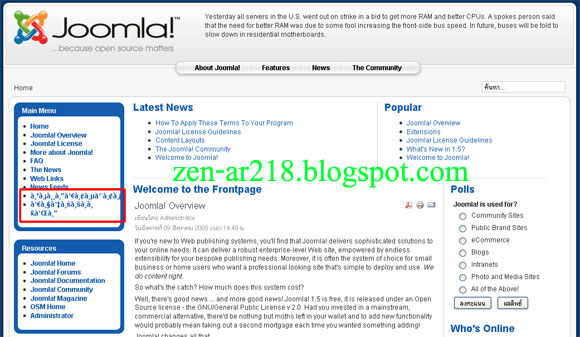
อ่านไม่ออกแฮะ ^^''
แต่ไม่ต้องกลัวครับ ทุกปัญหาย่อมมีทางออกเสมอ :)
การจะเปลี่ยน collation ของฐานข้อมูล จริงๆ แล้วง่ายๆ สามารถทำด้วย notepad หรือ dreamweaver ก็ได้ครับ
แต่อาจจะไม่สะดวกเท่าไร ถ้าฐานข้อมูลเยอะมากๆ ดังนั้นผมจะสอนวิธีที่ง่าย+สะดวกที่สุดครับ
ขั้นตอนที่ 1. ให้ไปดาวน์โหลด เครื่องมือสำหรับเปลี่ยน collation ของ phoca ครับ ชื่อไฟล์ว่า tool_phoca_changing_collation.zip คลิกที่นี่เพื่อไปหน้าดาวน์โหลดครับ เจ๋งสุดๆครับ
ขั้นตอนที่ 2. หลังจากโหลดมาที่เครื่องเราแล้ว คลิกขวาแตกไฟล์ไว้ที่ Desktop เลย(ใช้ WinZip หรือ WinRAR หรืออื่นๆ ตามสะดวก)
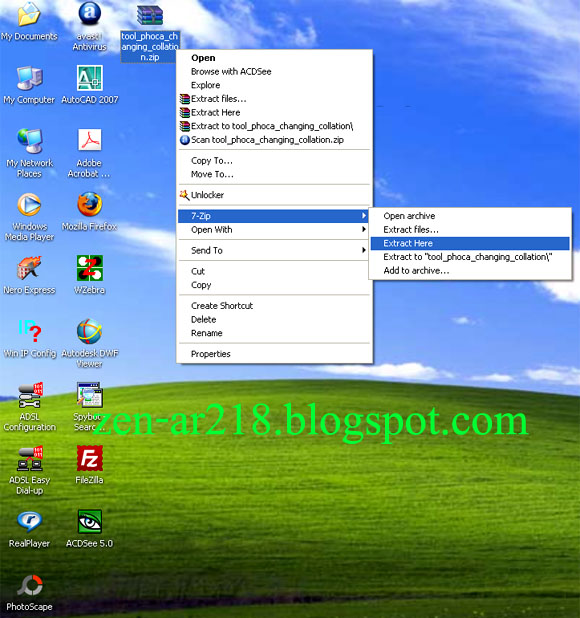
ขั้นตอนที่ 3. พอแตกมาแล้วจะพบกับโฟลเดอร์ชื่อว่าtool_phoca_changing_collation.... (ชื่อมันยาวไปหน่อยครับ) ให้เปลี่ยนชื่อ(Rename) ของโฟลเดอร์ซะ เอาเป็นคำว่า collation นะครับ สะดวกดี
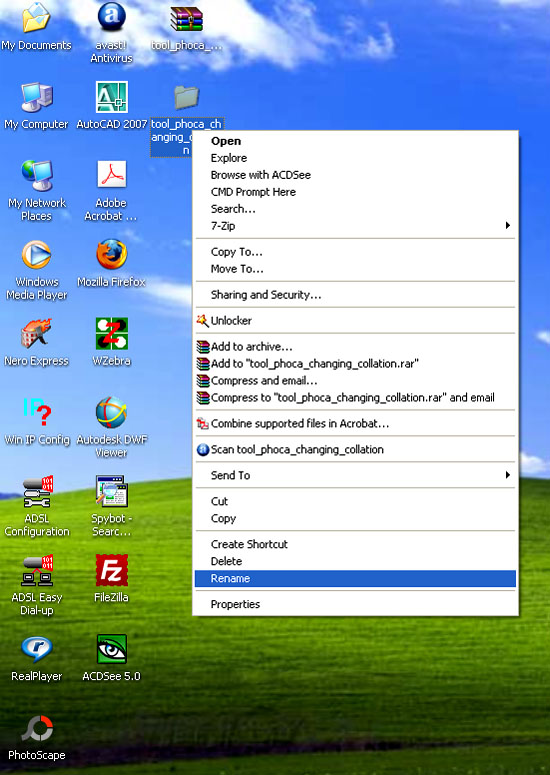
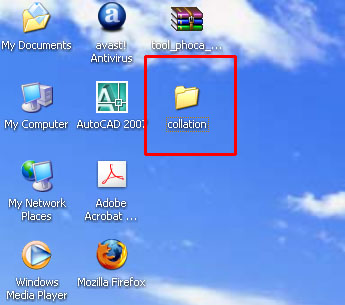
เปลี่ยนชื่อโฟลเดอร์ให้เป็นชื่อว่า collation
ขั้นตอนที่ 5. อัพโหลดโฟลเดอร์ไปไว้ที่ Root ของเว็บไซต์เราครับ
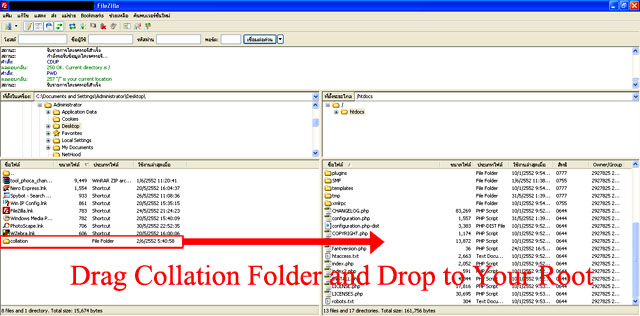
ขั้นตอนที่ 6. โอเคครับ ใกล้เสร็จแล้ว... จากนั้นเปิด Firefox หรือ IE ก็ได้ แล้วกรอก URL ตามนี้นะ: (โดเมนเนมของคุณ/collation/index.php)
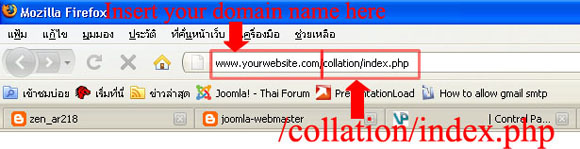
ขั้นตอนที่ 7. จากนั้นก็จะเจอหน้านี้ครับ
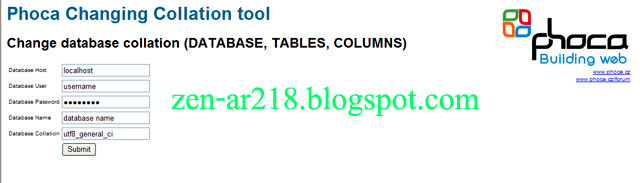
ขั้นตอนที่ 8. ก็กรอกข้อมูลลงไปให้ครบ แล้วก็คลิกปุ่ม Submit
- Database Host: ใส่ชื่อโฮสต์
- Database User: ใส่ username ที่ใช้เวลาติดต่้อฐานข้อมูล
- Database Password: ใส่ รหัสผ่าน ที่ใช้เวลาติดต่้อฐานข้อมูล
- Database Name: ใส่ชื่อ ฐานข้อมูล
- Database Collation: utf8_general_ci (ใครอยากแก้collation เป็นอย่างอื่นก็ตามสะดวกนะครับ)
ขั้นตอนที่ 9.เสร็จแล้วววววววววววว!!! ตอนนี้ฐานข้อมูลก็เปลี่ยนเป็น UTF-8 เรียบร้อยครับ ลองดูหน้าเว็บคุณสิ ภาษาไทยแสดงผลได้แล้วนะครับ :)
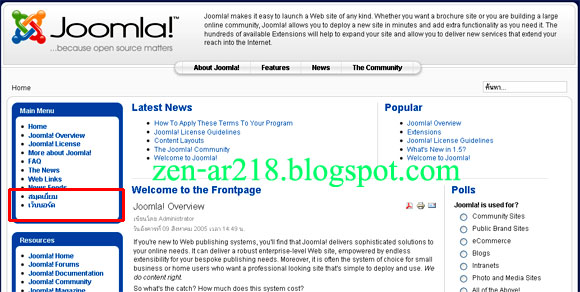
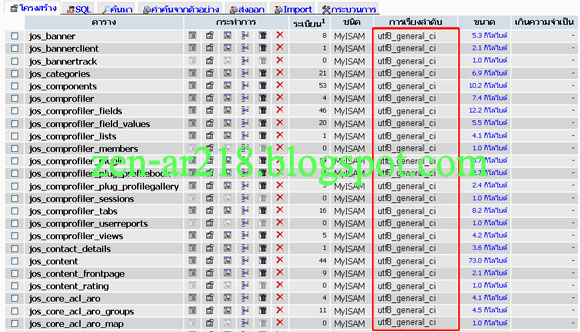
ขอขอบคุณ, ทีมพัฒนาของ Phoca ครับ สำหรับเครื่องมือดีๆอย่างนี้!!!
เว็บมาสเตอร์เว็บไซต์ไทยโอเทลโล่
อ่านต่อ...












